Gỡ lỗi WiFi không dây không thể kết nối
Mô tả vấn đề
Khi sử dụng phương thức gỡ lỗi WiFi không dây để ủy quyền cho Ứng dụng Kiểm soát Đám mây hoặc ứng dụng khác, xảy ra tình trạng không thể kết nối hoặc cửa sổ ủy quyền không xuất hiện. Ngay cả khi điện thoại và thiết bị đầu cuối ở trong cùng mạng cục bộ, sau khi bật ADB không dây, vẫn không thể kết nối và ủy quyền thông qua tính năng gỡ lỗi WiFi không dây được tích hợp trong ỨNG DỤNG Kiểm soát Đám mây.
Giải thích nguyên lý
Gỡ lỗi không dây phụ thuộc vào việc cổng 5555 có được bật hay không. Quy trình bật và kết nối như sau:
1️⃣ Bật công tắc gỡ lỗi WiFi không dây
- Mở Tùy chọn nhà phát triển trên điện thoại → Bật Gỡ lỗi WiFi không dây.
2️⃣ Phương pháp bật cổng 5555
Có ba cách để bật cổng 5555:
- Bật qua kết nối gỡ lỗi USB với máy tính
- Kết nối điện thoại với máy tính bằng cáp USB, đảm bảo gỡ lỗi USB được bật.
- Thực thi trong thiết bị đầu cuối:
- Sau khi cổng 5555 trên điện thoại được bật thành công, có thể thực hiện gỡ lỗi không dây.
- Bật qua mã ghép nối máy tính
- Yêu cầu Android 11 trở lên
- Sử dụng mã ghép nối gỡ lỗi không dây từ phía máy tính để kết nối với điện thoại.
- Thực thi lệnh
adb tcpip 5555để bật cổng gỡ lỗi không dây.
- Bật qua mã ghép nối ỨNG DỤNG Kiểm soát Đám mây
- Yêu cầu Android 11 trở lên
- Mở ỨNG DỤNG Kiểm soát Đám mây → Menu trên cùng bên trái → Mở rộng thanh bên → Gỡ lỗi Nhà phát triển ADB → Kết nối thiết bị qua mã ghép nối.
- Sau khi cổng 5555 trên điện thoại được bật thành công, có thể thực hiện gỡ lỗi không dây.
🔹 Tóm tắt: Ba cách để bật cổng 5555:
- Gỡ lỗi USB + adb tcpip 5555
- Mã ghép nối máy tính + adb tcpip 5555
- Mã ghép nối ỨNG DỤNG Kiểm soát Đám mây (Không cần máy tính)
3️⃣ Kết nối ủy quyền
- Mở ỨNG DỤNG Kiểm soát Đám mây → Menu trên cùng bên trái → Mở rộng thanh bên → Gỡ lỗi Nhà phát triển ADB → Mở thiết bị đầu cuối Gỡ lỗi WiFi không dây.
- Thiết bị đầu cuối có thể tự động kết nối với thiết bị cục bộ hoặc nhập IP/cổng để kết nối với thiết bị trong mạng LAN.
- Sau khi kết nối thành công, có thể thực hiện các thao tác ủy quyền.
Các sự cố thường gặp và giải pháp
- Gỡ lỗi WiFi không dây chưa được bật
- Vui lòng tham khảo: Bật gỡ lỗi WiFi Hướng dẫn
- Điện thoại và thiết bị đầu cuối không ở cùng mạng cục bộ
- Đảm bảo điện thoại và thiết bị đầu cuối kết nối cùng một bộ định tuyến trên cùng một phân đoạn mạng.
- Kiểm tra xem địa chỉ IP có cùng phân đoạn mạng không, ví dụ 192.168.1.xxx.
- Hạn chế tường lửa hoặc bộ định tuyến
- Tắt tường lửa máy tính hoặc điều chỉnh cài đặt tường lửa của bộ định tuyến.
- Đảm bảo cổng TCP 5555 được mở (cổng ADB không dây mặc định).
- Trạng thái ADB không dây bất thường
- Tắt công tắc gỡ lỗi WiFi trên điện thoại và bật lại.
- Nếu vẫn không thể kết nối, thử khởi động lại điện thoại.
- Tín hiệu không dây không ổn định
- Di chuyển lại gần bộ định tuyến, tránh tín hiệu yếu hoặc nhiễu.
- Thử khởi động lại bộ định tuyến để đảm bảo ổn định mạng.
- Nhiễu đa thiết bị
- Đảm bảo không có nhiều thiết bị sử dụng cùng cổng cho ADB không dây trong cùng mạng cục bộ.
- Cửa sổ ủy quyền không được xác nhận hoặc bị từ chối
- Điện thoại có thể bật lên cửa sổ "Cho phép gỡ lỗi không dây?", nhấp Cho phép và chọn Luôn cho phép từ máy tính này.
Dấu hiệu thành công
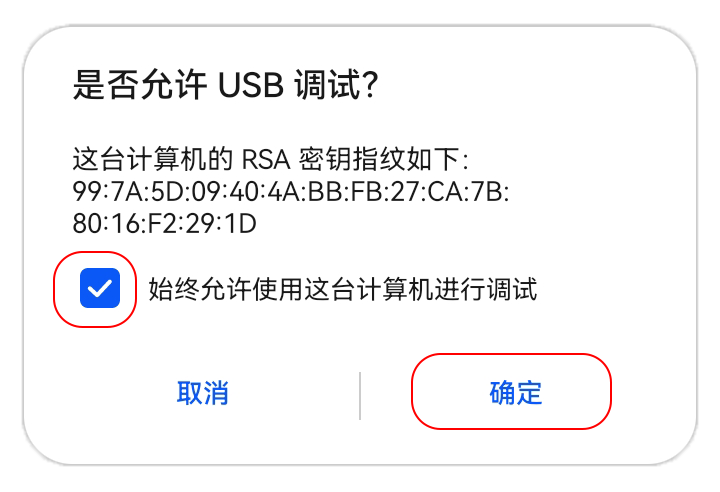
💡 Mẹo: Đường dẫn có thể khác nhau đôi chút tùy theo thương hiệu điện thoại, tham khảo hướng dẫn dành riêng cho kiểu máy khi cần thiết.
Gỡ lỗi USB Không thể Kết nối
Giải quyết vấn đề gỡ lỗi USB không thể kết nối và cửa sổ bật lên ủy quyền không xuất hiện khi sử dụng công cụ ủy quyền ứng dụng Cloud Control hoặc kết nối thiết bị chéo OTG-USB.
Cách Xác Định Ủy Quyền Có Thành Công Hay Không
Hướng dẫn bạn cách xác định Ủy quyền Ứng dụng Kiểm soát Đám mây có thành công hay không, bao gồm quyền chụp ảnh màn hình, dịch vụ trợ năng và quyền cài đặt bảo mật hệ thống.